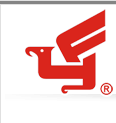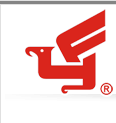针法与参数:
单击打版工具条上的单针按钮,属性工具条上显示以下参数。
1.****步长:限定了单针可以生成的最长针步。
最小步长:限定了单针可以生成的最小针步,这是为了防止断线断针。
2.步长:针迹线上相邻两个下针点之间的距离,常设值为2.00mm。
注:在图形中有较急转弯的地方,可以把单针的针步适当放小,以便针迹能较好地跟随图形形状。也可以将单针的步长设置为大于****步长,这样,可以选择针步之间是否产生跳针。这个选项可以在属性工具列中设置。
3.重复数:沿针迹方向每两个下针点之间针迹往返的次数。
当重复数为2时,针迹在每两个下针点之间往复刺绣2次,结束点又回到起点位置。
注:当重复数为偶数时,均按此种方式循环。
当重复数为3时,沿针迹方向针迹在每两个下针点之间往复刺绣3次。
注:当重复数为奇数时,有两种循环方式,一种是每个针步马上重复;另一种是全部针走过一遍以后,再原路返回,与偶数重复方式相同。两种方式可以在属性工具列中选择。
4.分割类型:分为大等分、小等分和等距分三种。
大等分:轮廓线的长度除以步长,除不尽时将余数平均分配给步长,步长将比原步长稍大。
小等分:轮廓线的长度除以步长,除不尽时重新将轮廓线平均分配,步长将比原步长稍小。
等距分:按所设的针步落针,轮廓线的长度不能整除步长时,最后有一个小针步。
注:通常采用大等分,在特种绣中使用小等分,以免出现大于所设的针步,等距分不常用。
5.保留顶点:复选“保留顶点”时,输入的直线参考点上有落针;不复选“保留顶点”时,输入的参考点上不一定有落针(软件按照计算的落针位置落针,当输入的参考点是落针位置时,则落针,反之则不落针)。
注:保留顶点时,落针点是分段计算的,不保留顶点时,落针点是统一计算的。
最小针步,分割类型,保留顶点,它们是有冲突的。
当分割类型为等距分时,如果剩下的最后一个小针步小于设定的最小针步的时候,最后一针与前一针合并到一起,成为一个长一些的针步。同理,这种情况如果出现在转角处,也不能保证在顶点处一定落针,也就无法保留顶点。
手动单针可走任意长,任意角度的针步,它与单针的区别在于任意两个输入点之间没有下针点。它一般用于短距离花版之间的连接。
参数:
单击打版工具条上的手动单针按钮,属性工具条上显示以下参数:
跳针:复选跳针选项时,用手动单针产生的针迹一律为跳针;
不复选跳针选项时,输入的参考点上有落针。
注:如果针迹长度超过****步长,将按照出盘参数中的“跳针针步”值进行跳针。
在贴布绣的制作过程中,常常在花版中定好偏移,这里,可以用手动单针(复选跳针选项)来输入偏移点,在其后插入停针码。这样,在偏移位置不会产生落针。
在用雕刀制作雕孔花版时,因为防止雕刀磨断绣线,常常需要注意雕刀与针的相对位置,在移动雕刀时,有时需要走折线,而且不能落刀。这时,也需要用手动单针输入一些跳针。
挨针主要用来填绣较窄的带状图形,挨针的线条感和立体感都很强,覆盖性好。
用挨针填充较宽的图形时,针迹线变得蓬松,影响绣品的美观,这是挨针不适宜刺绣较宽图形的原因。
如果图形宽度超过了挨针的****针步,系统会自动在挨针中加入一些下针点。
参数:
单击打版工具条上的挨针按钮,针属性工具条上显示以下参数:
1.重复数
与单针中的重复数概念相同,请参阅有关内容。
2.密度
挨针的密度有三种形式,整体密度、密度表和渐变密度。
整体密度:最长边框上相临两个下针点之间的距离。该值越大,针迹越稀疏;该值越小,针迹越密集。
在有针迹方向线的情况下,计算密度的长边,以方向线分割的局部为基准。
密度表:对于宽度变化比较大的图形,使用密度表,软件会自动根据图形宽度调节针迹密度,图形窄的地方,针迹线稀疏;图形宽的地方,针迹线稠密。可以使用最少的针迹数取得均匀的刺绣效果。
渐变密度:软件提供了十种密度渐变形式,使用渐变密度,可以产生色彩浓淡、稀疏变化的艺术效果,这十种渐变形式包括:随动性变化、线性增加、线性减小、凸形变化、凹形变化、指数性增加、指数性减小、波浪形增加、波浪形减小以及按余弦函数变化。
密度模式:点距时,密度的值以挨针边界的相邻落针点间距为计算依据;线距时,密度以相邻同向绣线的间距为计算依据。
3.打底
软件提供了以下几种类型的底线:单边、双边、ZigZag、 Cross、 ZigZag+ Cross、 Cross+双边、网状,您可根据需要选择使用。
4.分段
您可以按照平均分段、比值分段或两边定长三种形式将挨针的针步分段,用以取得一种特殊的针迹效果。
平均分段:将挨针针步按分段数量平均分为几段。
比值分段:将挨针针步按分段数量和比值分为几段。
两边定长:将挨针针步按定长1和定长2的数值分段。
如果要取得间隔落针的效果,请复选“间隔落针”复选框,有两种落针方式可供选择:
隔行;交替。
5.纹路
挨针中也可以使用纹路、图案。一般情况下,由于挨针的针步都比较小,不宜再加入过多的下针点。下针点太多,容易损伤织物,所以一般情况下,使用挨针打版时都不使用纹路或图案,除非想取得特殊的效果。
有关纹路与图案的使用请参考他他米的参数设置。
6.插针
参见插针参数设置
E字针迹看上去很象一把梳子,它主要用在包边或填绣比较稀松的图形上。为了使E字针迹能够更好的跟随图形边界,可以在E字针迹中插入几针单针针迹。
参数:
单击打版工具条上的E字针迹按钮,属性工具条上显示以下参数:
1.步长:针迹线上相邻两个下针点之间的距离。
2.密度:第一条边框(先输入的边框)上两条相邻横向针迹线间的距离。
3.重复数: 请参阅单针中有关重复数的解释。
4.单针数: 第一条边框上相邻两列针迹线间的单针数目。单针的针迹长度等于E字针的密度除以单针数。
可以插入的单针数由E字针的密度与最小步长决定,当所设的单针数超过软件允许的****单针数时,软件会自动将其取为****单针数。
注:如果您将单针数设为1,就不会在E字针迹中插入单针针迹。
立体针同跳线挨针非常相似,只是中间有若干针跳针。主要用于对立体效果要求比较高的花版中。
参数
单击打版工具条上的立体针按钮,属性工具条上显示以下参数:
1.密度:最长边框上相临两个下针点之间的距离,计算方式与挨针相同。
2.段数:软件根据所设的立体绣针迹的段数将立体绣针迹平均分为若干段。在每个分段处产生一个跳针操作。
注:跳线挨针中间的跳针是被动产生的,而立体针中间的跳针是主动产生的,立体针主动跳针的目的就是为了将线拉的松一些,强化刺绣的立体感。
他他米主要用于填绣大面积或不规则的封闭图形,它是由特殊排列方式的单针组成的,每一列的针迹都按照一定的偏移值来排列,从而避免在图形中产生明显的分割线。他他米的针迹排列紧凑、平行。
单击打版工具条上的他他米按钮,属性工具条上显示以下参数:
1.密度:同一方向相邻两列针迹线之间的距离。
2.边界类型:边缘针迹的排列形式,有三种边界类型:
3.纹路:可以给他他米中加入斜纹或图案,增加花版的艺术效果。
(1)斜纹:在“纹路”列表框中选择“斜纹”,然后单击右边的箭头按钮,屏幕显示“斜纹”对话框。
偏移系数:在他他米中的各列针迹之间都有一个偏移值,以免产生明显的分割线。偏移值由偏移长度与针迹长度的比值来决定。偏移值A用来指定前进列的偏移程度,偏移值B用来指定返回列的偏移程度。
步长:同一条针迹中相临两个下针点之间的距离。
参考点:决定纹路排列的基准位置。
(2)图案:您可以从图案剪贴板中选择需要的图案或创建一个满意的图案来填绣花版。详细内容请参阅用图案填绣花版。
4.打底:他他米的底线类型有网格、边界、包裹、包裹+边界、网格+边界,请参考自动打底。
5.针迹要素
针迹要素是指他他米的孔洞属性,包括:挨针纹理边界、矢量边界、斜纹边界、图案边界和针法边界。请参看制作雕孔他他米。
单击他他米属性工具条右端的图形参数按钮,属性工具条上将显示出“针迹要素”参数,从中选择需要的类型。
插针是一种特殊的针迹效果,它不仅可以产生阴影效果,还可以模仿皮毛或其它绒织物的刺绣效果。插针常用来刺绣动物花版。插针的方式有多种:单边插、两边都插和自动插。
插针可运用于挨针、跳线挨针、三角挨针以及挨他他米等多种针迹种类。
1.参数
(1) 插针方式
插针的方式有“一般插”和“TAJIMA插”。两者的区别主要在:一般插针的落针点介于对象中相邻两条针迹之间,而TAJAMA插针的落针点在对象的针迹上。
(2) 插针数量:插入在相邻的正常针迹之间的最多针数。
(3) 插针比数:插入的针迹长度与图元宽度的比值。比数为正,插针插在轮廓线外,比数为负,插针插在轮廓线内。
(4) 插针类型:插针类型有短针、乱针和全乱。
短针:是一种有规律的插针,插针的长度和数量由用户设定。
乱针:乱针是没有规律的插针,插针的数量由用户设定,但插针长度不确定,它在用户设定的****比数和最小比数确定的范围内随机分布。
“随机系数”:决定乱针的程度。
全乱:指插入的针迹全部为长短无规律的针,插针的数量和长度均不确定。
(5) 插针状态
第一边插:在输入的第一条边附近插针。
第二边插:在输入的第二条边附近插针。
两边都插:在输入的两条边上插针。
自动插:当图形两边的长度相差太大时,在较密的一边插入一些长针或短针,用以协调两边的差距,从而使排线均匀光滑。常用在图形中有较急的转弯的地方。
“阈值”:用来控制在什么时候开始插针。当图形短边与长边长度之比小于阈值时,开始插针。
在刺绣时,刺绣针迹把底布织物沿着针迹的方向向里拉,并把多出的底布织物沿着与针迹相垂直的方向向外推出,由于受这种底布织物收缩变形的影响,常常会使实际绣出的样品比在屏幕上显示时变得细而长一些,还可能导致各个图形间产生不应有的空隙。
您可以使用一些比较坚挺的材料作底衬或用增加底线,固定织物的方式来减少这种收缩变形的影响,另外您还可以采用自动收缩补偿功能来补偿这种损失。
采用自动收缩补偿功能,您可以按照图形实际的轮廓来进行刺绣,软件会根据您设定的收缩补偿值对花样设计作出必要的补偿。(增加花版设计的宽度)
1.打开“设置”菜单,选择“选项”。
2.单击“绣花”标签按钮。
3.在绣花标签对话框中,打开“补偿开关”。
4.输入补偿长度值。
5.单击“确定”。
软件将把当前设定的收缩补偿长度应用于以后创建的对象中。
如何为已有的绣花对象增加收缩补偿
1.选择所要修改的若干个绣花对象。
2.执行上面的1至5步。
选定的绣花对象将采用设置的收缩补偿数值重新产生针迹。
注:您可以用收缩补偿功能加宽带状图形的宽度。首先按照图形的实际尺寸进行数字化,然后为其增加一个补偿长度即可.